この文書は Oracle Content Management (OCM) を利用するユーザーをIDCSに追加する方法をステップ・バイ・ステップで紹介するチュートリアルです。
【お知らせ】
この文書は、2021年11月時点での最新バージョン(21.10.2)を元に作成されてます
チュートリアル内の画面ショットについては、現在のコンソール画面と異なっている場合があります。
前提条件
1. ユーザーとグループの作成
OCM インスタンスを利用するユーザーは、IDCS ユーザー として登録します。ここでは、IDCS ユーザーに IDCS グループを利用し、OCM インスタンスのアプリケーションロール(CECEnterpriseUser)を割り当てる手順を説明します

IDCS グループは、組織内の役割にあわせて作成します。下記マニュアルを参考に作成します。
-
Administrating Oracle Content Management
-
一般的な組織ロール(日本語翻訳版)
1.1 IDCS グループの作成
IDCS グループを作成します。ここでは OCEusers グループを作成します
-
OCI コンソールを開き、左上のメニュー→ 「アイデンティティ」→「フェデレーション」 をクリックします
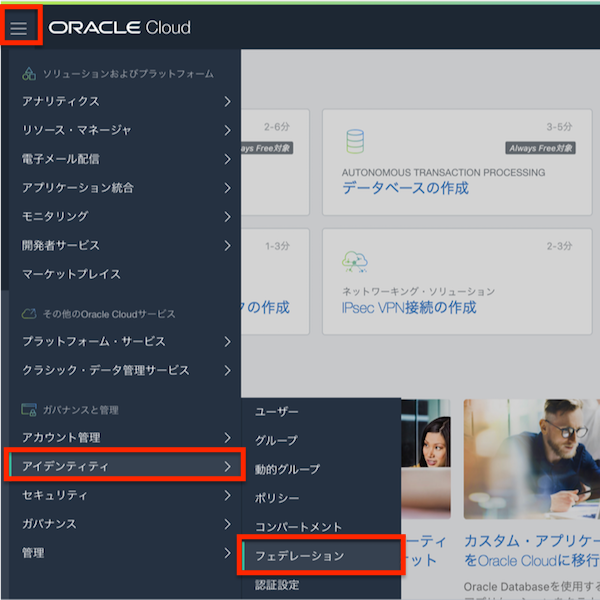
-
Oracle Identity Cloud Service Console の URL をクリックします
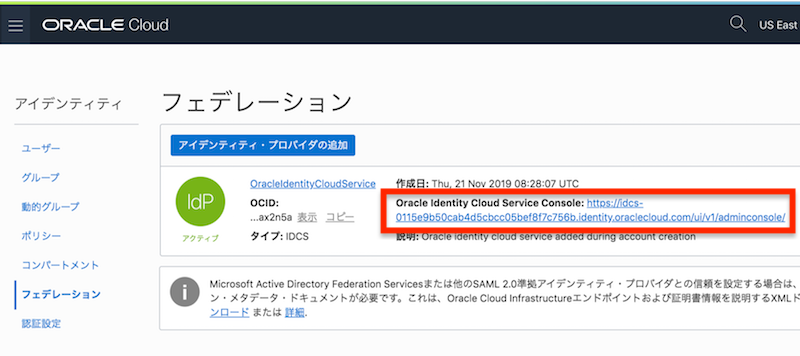
-
IDCS コンソールが開きます。左上のメニュー→ 「グループ」 をクリックします
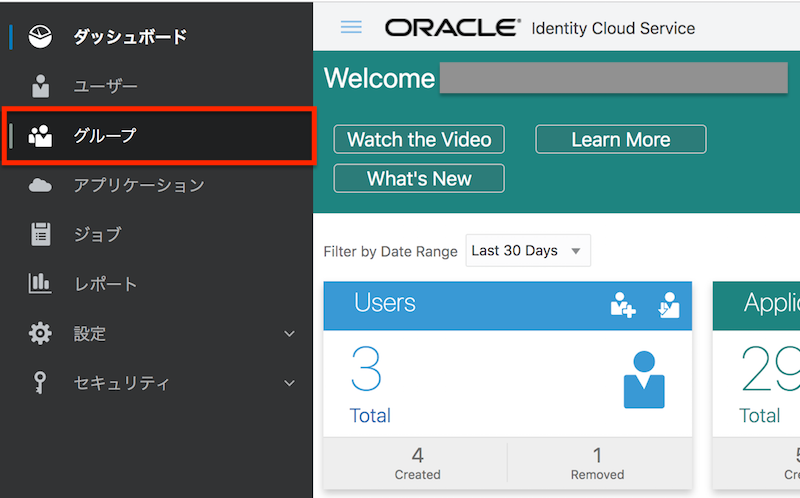
-
「+ 追加」 をクリックします
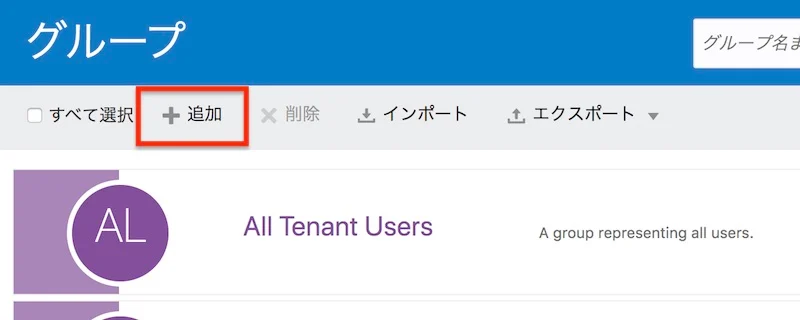
-
「名前」 と 「説明」 を入力し、「終了」 をクリックします(ここでは
OCEusersを作成)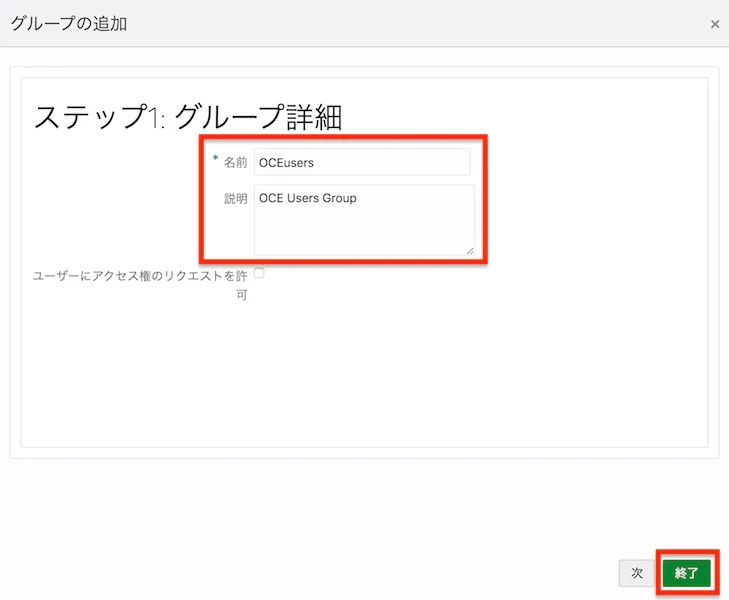
-
IDCS グループの作成が完了しました
1.2 IDCS グループを OCM インスタンスのアプリケーションロールに割り当て
IDCS グループに OCM インスタンスのアプリケーションロールを割り当てます。ここでは CECEnterpriseUser を割り当てます。
CECEnterpriseUser ロールで利用できる機能については、以下のマニュアルの Enterprise User をご確認ください
IDCS グループ単位でアプリケーションロールを割り当てることで、ユーザーの追加/削除/割り当て権限の変更を簡単にします
-
IDCS コンソールの左メニューの 「Oracle Cloud Services」 をクリックします
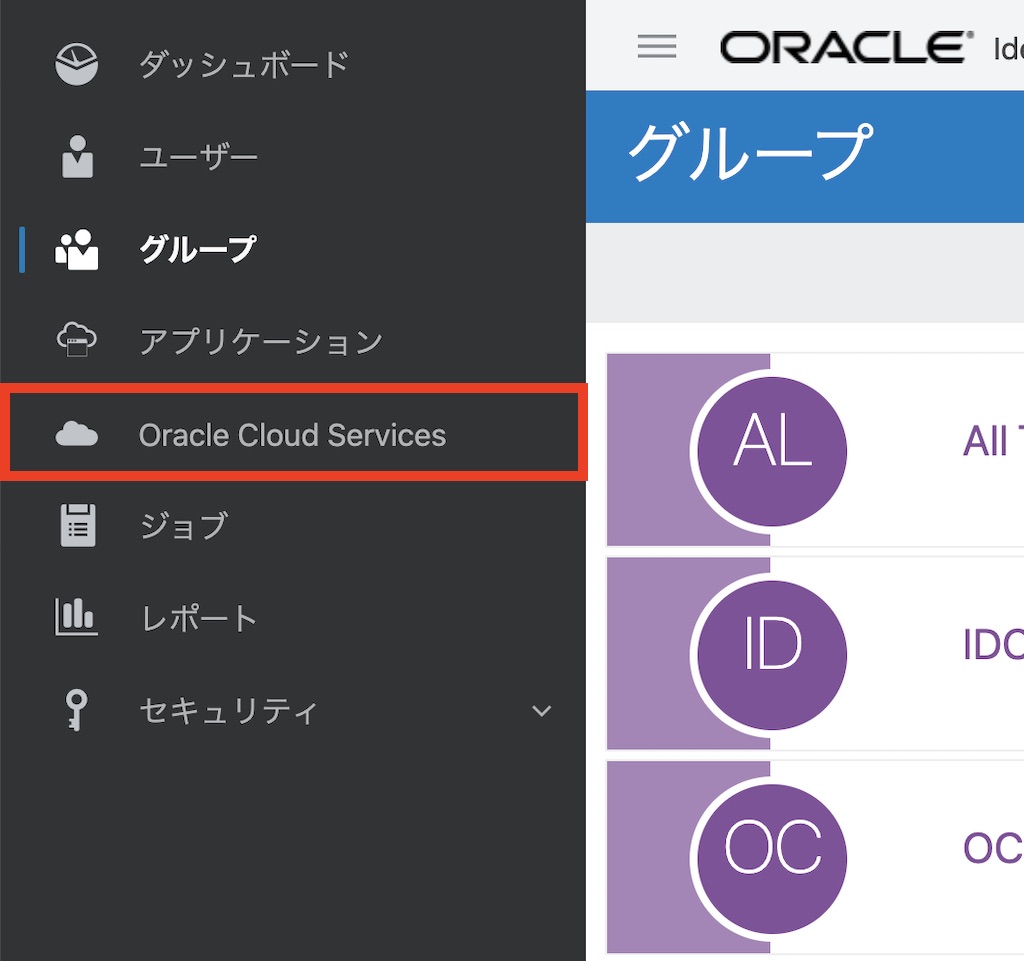
-
検索窓に 「CECS」 と入力し、検索を実行します。作成済の OCM インスタンスをクリックします
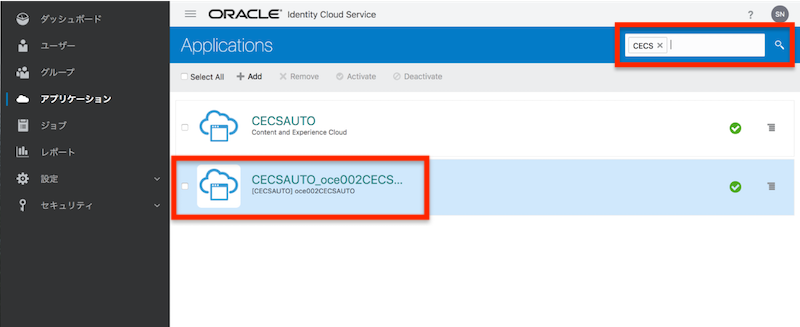
-
「アプリケーションロール」 タブをクリックします

-
CECEnterpriseUser のメニューをクリック→ 「割当て済グループ」 をクリックします
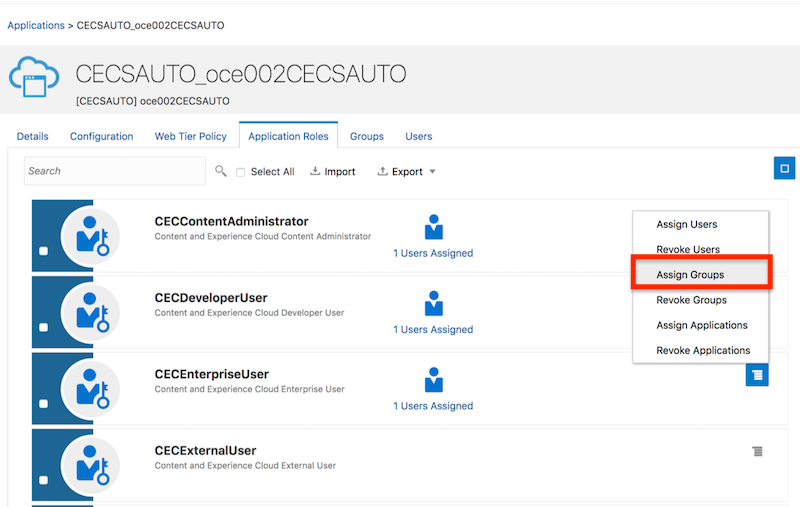
-
前の手順で作成した IDCS グループ(ここでは
OCEusers)を選択し、「OK」 をクリックします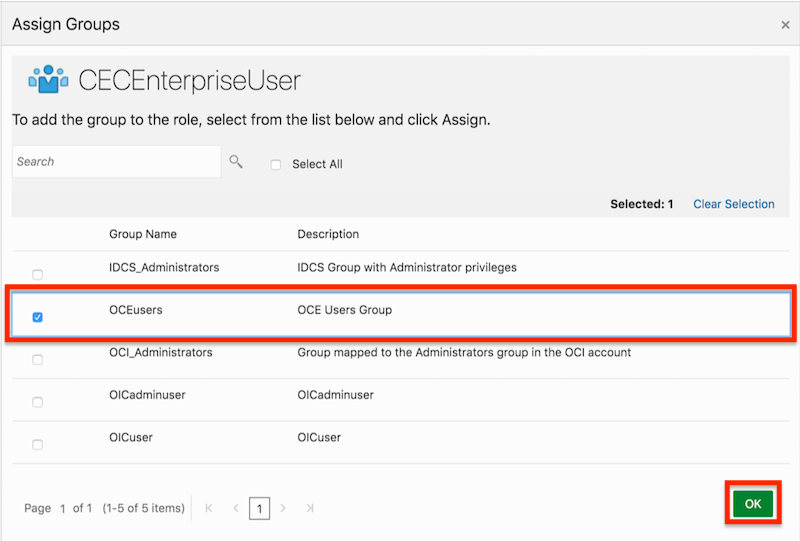
-
CECEnterpriseUser に IDCS グループが割り当てられたことを確認します
1.3 IDCS ユーザーの作成
新規 IDCS ユーザーを作成します。IDCS ユーザー作成時に、IDCS グループの割り当ても同時に実施します。これにより、新規 IDCS ユーザーは、登録直後から OCM インスタンスの利用が可能になります
-
IDCS コンソールの左メニューの 「ユーザー」 をクリックします
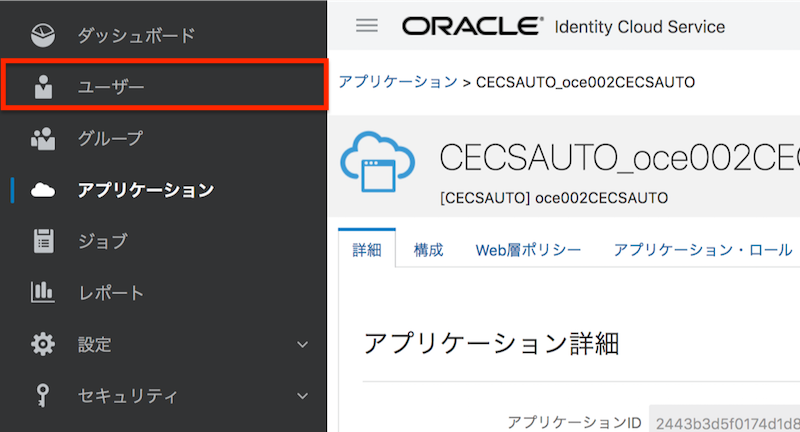
-
「+ 追加」 をクリックします
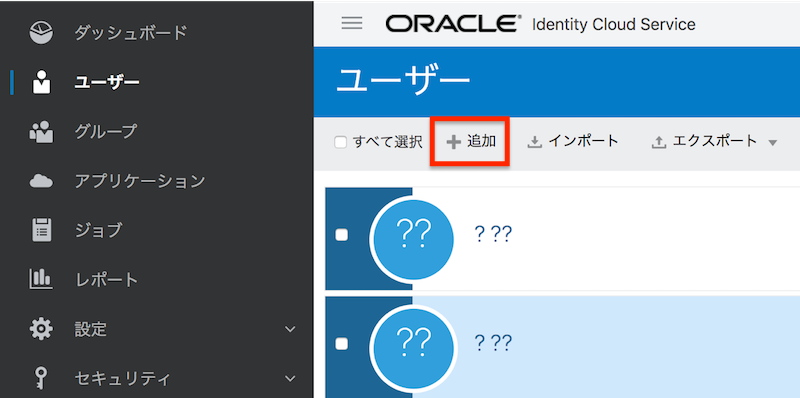
-
追加するユーザーの 「名」「姓」「ユーザー名/電子メール」 を入力し、「次」 をクリックします
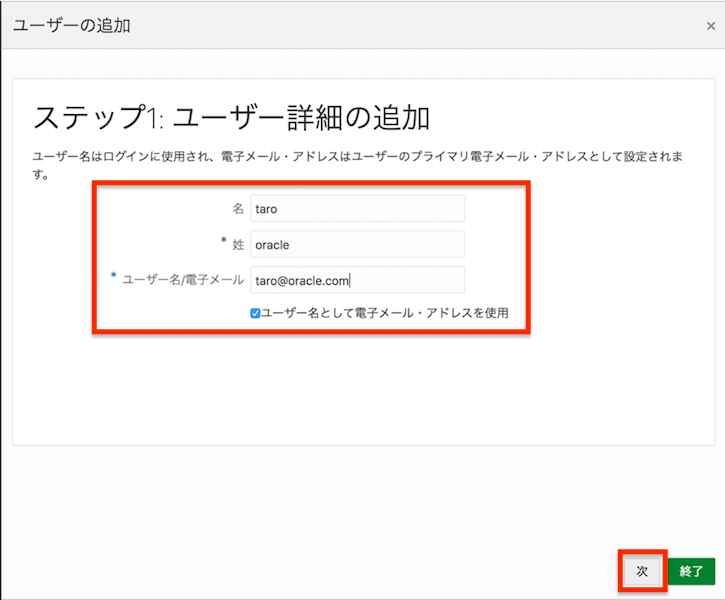
-
前の手順で CECEnterpriseUser アプリケーションロールに割り当てた IDCS グループ(ここでは
OCEusers)を選択し、「終了」 をクリックします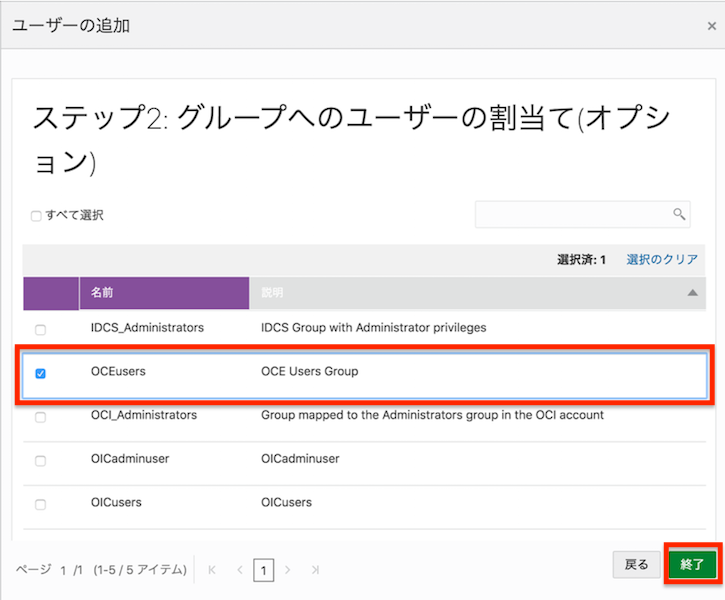
-
新規 IDCS ユーザーの作成が完了します。作成したIDCSユーザーに対してメールが送信されます。仮パスワードを利用し、OCM インスタンスにサインインします。この時にパスワードの再設定します
[説明]IDCSユーザー作成時の通知メールについて
OCM インスタンスを利用できる IDCS ユーザーを作成/追加すると、Oracle Cloud よりメールが 2通 送信されます
-
アカウント・アクティベーションのメール(英語)
-
ユーザーのアクティベーション(パスワード登録)を実行します
-
ユーザーのアクティベーションには 有効期限 があります。メールを受信したら、有効期限内にアクティベーションを実行してください
-
-
OCM インスタンスの URL などを含む welcome メール(英語)
-
ユーザー名や OCM インスタンスへのURL、操作方法の紹介動画へのリンクなどが掲載されます
-
このメールは、OCMインスタンスの利用を終了するまで保存しておきましょう
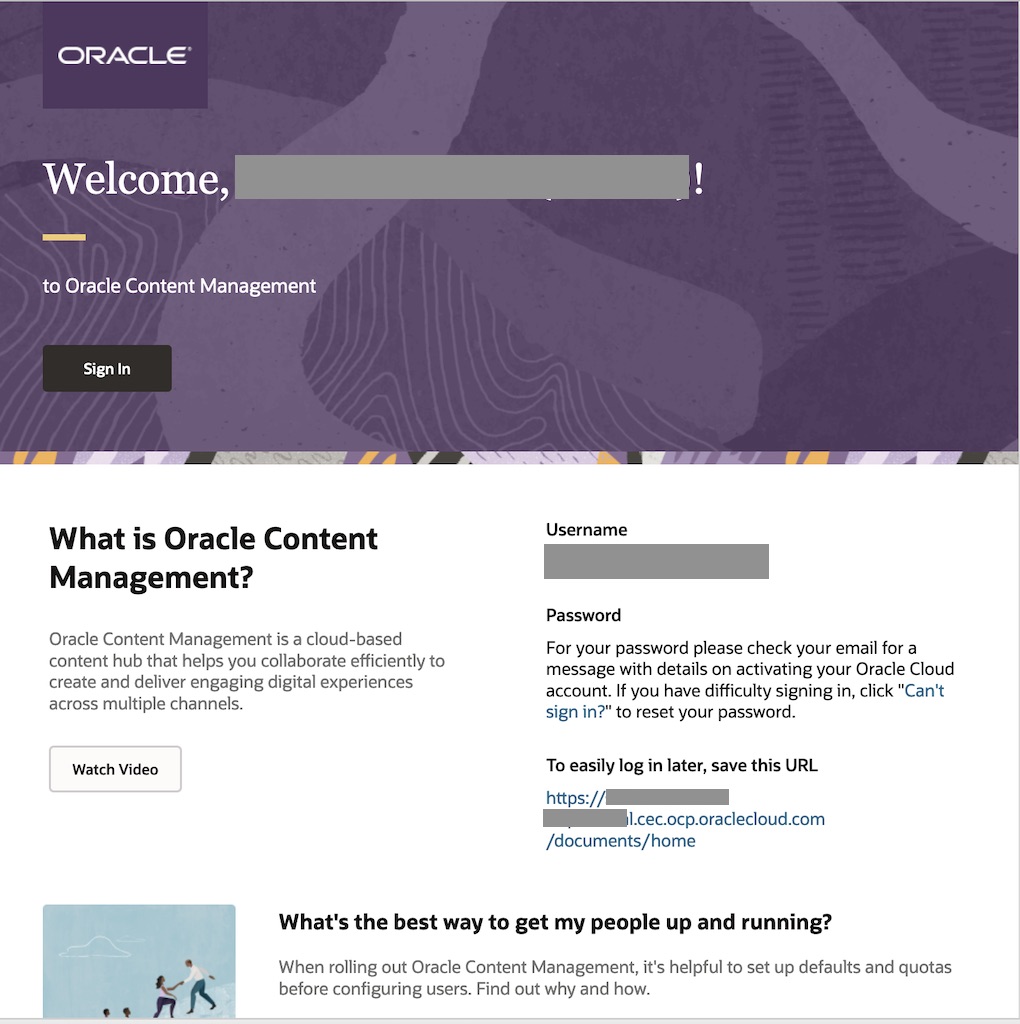
-
以上でこのチュートリアルは終了です。